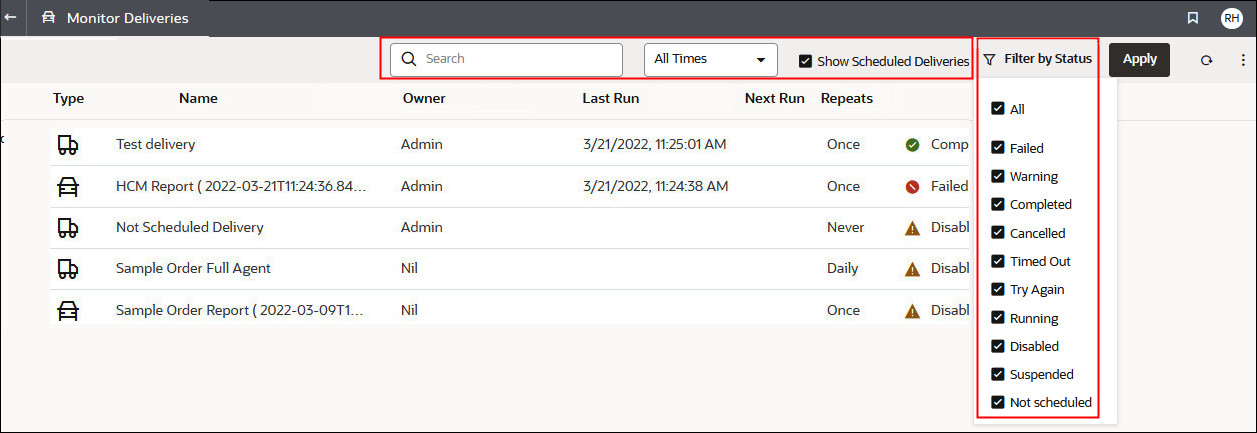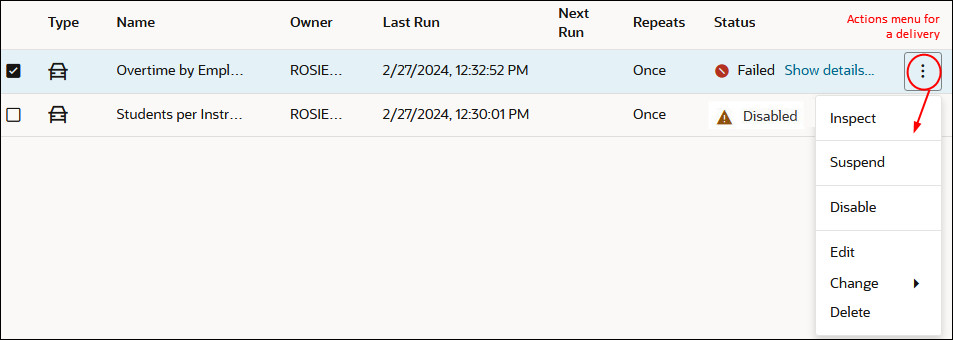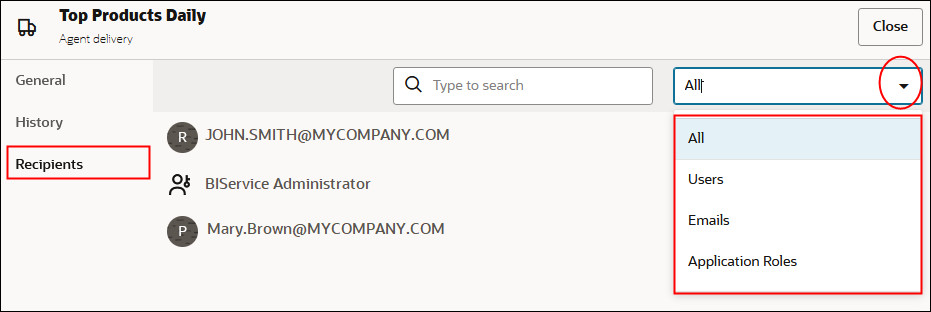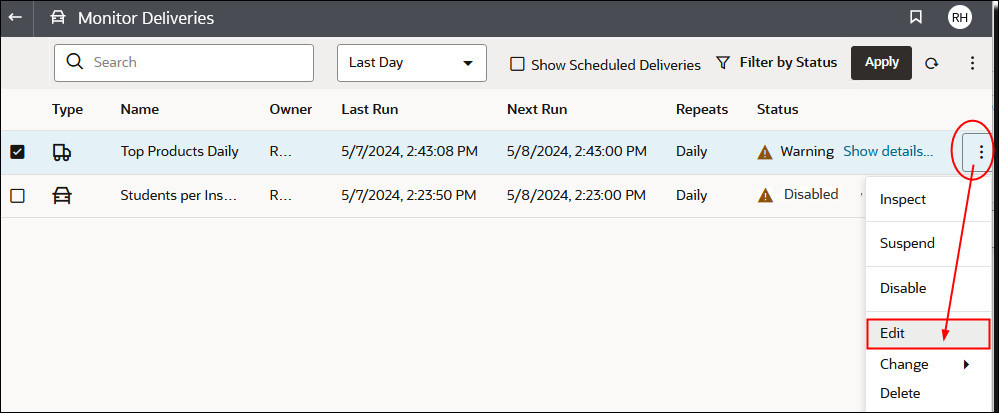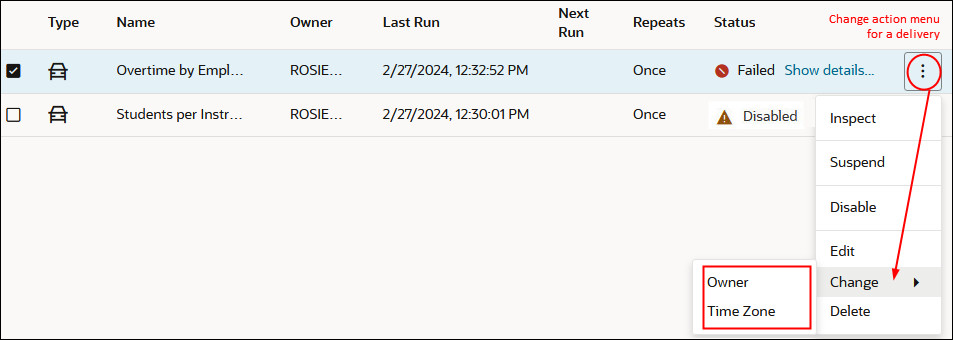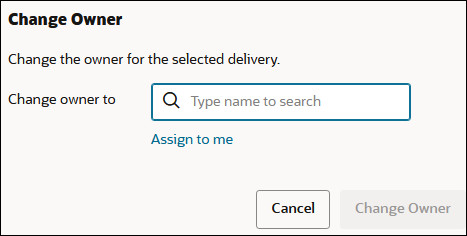Sende rapporter via e-mail og spore leveringer
Send rapporter via e-mail til personer i eller uden for organisationen, eller brug agenter til at sende rapporter til en række andre enheder. Hold alle opdateret med regelmæssige daglige eller ugentlige rapporter.
Sende rapporter med e-mail en gang, hver uge eller dagligt
Send rapporter med e-mail til en eller flere modtagere direkte fra kataloget. Det er nemt at distribuere rapporter på denne måde og hurtigere end at downloade en rapport og sende den fra din e-mailklient. Hvis du vil holde alle orienteret, kan du planlægge daglige eller ugentlige e-mails.
Se Hvad er grænserne for e-maillevering? for at få oplysninger om e-mailgrænser, og hvordan du optimerer e-maillevering.
Spore de rapporter, som du distribuerer via e-mail eller gennem agenter
Du kan spore de rapporter, som du har valgt at sende til andre via e-mail fra konsollen. Se hurtigt, hvornår rapporter blev sendt, og hvilke elementer der afventer (planlagt til at køre i fremtiden). Du kan gennemgå, ændre eller slette dine leveringer (planlagte eller fuldførte) fra den samme side.
Alle agenter, som du konfigurerer til at levere indhold, vises også i konsollen. På denne måde er alle dine leveringsoplysninger på ét sted.
Du kan filtrere leveringerne efter deres status for at spore de leveringer, som er vigtigst for dig. De forskellige statusmeddelelser forklares her.
| Leveringsstatus | Beskrivelse |
|---|---|
| Annulleret |
Nogen har annulleret leveringen. Brugere kan annullere enhver levering, som de ejer. |
| Fuldført | Leveringen blev fuldført. |
| Deaktiveret |
Brugere kan via kataloget midlertidigt deaktivere en hvilken som helst levering eller agent, som de ejer. Du kan for eksempel forhindre et job i at køre efter dets definerede tidsplan, hvis du vil redigere rapporten eller ændre, hvem der ser rapporten. |
| Fejlet |
Leveringen kørte som planlagt, men den blev ikke fuldført. Klik på Vis detaljer... efter fejlikonet ( |
| Ikke planlagt |
Ingen har konfigureret en tidsplan for leveringen, eller den planlagte kørselsdato er en dato i fortiden (ikke en fremtidig dato). |
| Kører | Levering er p.t. i gang. |
| Suspenderet |
Administratorer kan midlertidigt suspendere leveringer, som andre brugere konfigurerer. Før du migrerer fra et testmiljø til et produktionsmiljø, kan din administrator for eksempel suspendere leveringer i testmiljøet og genoptage dem i produktionsmiljøet. |
| Timeout |
Der opstod timeout for leveringen, fordi den tog for lang tid at fuldføre. |
| Prøv igen |
Der opstod en fejl. Prøv at køre leveringen igen. |
| Advarsel |
Leveringen kørte som planlagt, men den blev ikke 100 % fuldført. Leveringen angiver for eksempel 10 modtagere, men kun 9 af dem modtog den, fordi en af e-mailadresserne var forkert angivet. Klik på Vis detaljer... efter advarselsikonet ( |
Sådan sporer du leveringer fra konsollen:
Vise og redigere modtagere til leverancer
Du kan gennemgå og redigere modtagerne til alle dine leverancer og agenter fra siden Overvåg leveringer. Hvis du har brug for at foretage modtagerændringer på tværs af flere leveringer, kan du nemt gøre det på siden Overvåg leveringer.
Suspendere og genoptage leveringer
Administratorer kan til enhver tid midlertidigt suspendere en eventuel levering.
Gendanne og aktivere leveringstidsplaner
Når du gendanner indhold fra et snapshot eller migrerer indhold fra et andet miljø, gendannes eller aktiveres leveringstidsplaner, der er defineret for agenter, analyser og instrumentbrætter i snapshottet, ikke med det samme. Når du er klar til at gendanne leveringer i dit system, kan du beslutte, om du vil aktivere eller deaktivere leveringstidsplaner i dit system. Dette er praktisk, da du muligvis ikke vil begynde at levere indhold med det samme.
Hvis du f.eks. gendanner et produktionsmiljø, vil du sandsynligvis genstarte leveringer så hurtigt som muligt. I et testmiljø derimod vil du muligvis deaktivere leveringer efter gendannelse og aktivere dem igen senere.
Ændre ejeren af tidszone for leveringer
Hvis du er administrator, kan du ændre ejeren af eller tidszonen for en eller flere leveringer. Du kan gøre dig selv til den nye ejer eller vælge en anden bruger. Dette er nyttigt, når den tidligere ejer udskiftes eller forlader organisationen eller efter migrering fra et andet miljø. Muligheden for at ændre tidszone er også praktisk, hvis du skal ændre tidszonen for flere leveringer, og dette er især nyttigt, når du migrerer leveringer fra et andet miljø med en anden tidszone.
Du migrerer for eksempel leveringer fra et lokalt Oracle Analytics Server-miljø, hvor tidszonen er angivet korrekt til den lokale USA-tid, til et miljø med en anden tidszone. Hvis du migrerer til Oracle Analytics Cloud, hvor tidszonen ændres til UTC, ankommer dine leveringer for tidligt. I dette scenarie har du brug for en nem måde at opdatere tidszonen på for alle dine leveringer.
Generere og downloade en leveringsrapport (CSV)
Hvis du er administrator, kan du generere en rapport, der indeholder detaljer om dine leveringer, og downloade rapporten i CSV-format til analyse. Du kan tilpasse rapporten, så den kun indeholder oplysninger, som du vil se. Hvis du for eksempel er interesseret i aktive leveringer, er der mulighed for at ekskludere leveringer, der er deaktiveret eller suspenderet fra rapporten. Du kan også kontrollere den detalje, der er inkluderet, og om alles leveringer skal inkluderes, eller kun din egen.
Leveringsrapporter kan omfatte følgende oplysninger:
- Navn - Navn på den agent, der leverer rapporten.
- Agentsti - Lokation for den agent, der leverer rapporten.
- Indholdsdata - Navn på den rapport, der leveres.
- Indholdstype - Indholdstype i rapporten.
- Ejer - Bruger, der oprettede leveringen.
- Gentagelser - Leveringsfrekvens. For eksempel én gang, dagligt, ugentligt osv.
- Kør som bruger - Bruger, der kører rapporten.
- Brugermodtagere - Brugere, der modtager rapporten.
- E-mailmodtagere - E-mailadresser på brugere, der modtager rapporten.
- Applikationsrollemodtagere - Applikationsroller, der modtager rapporten. Det vil sige, at brugere, der er tildelt til disse applikationsroller, modtager rapporten.
- Deaktiveret - Angiver, om leveringen er deaktiveret: TRUE eller FALSE
- Suspenderet - Angiver, om leveringen er suspenderet: TRUE eller FALSE